Kotak Dialog Pilih Latar Belakang
Anda dapat mengubah latar belakang item Anda berdasarkan halaman.
Dalam layar edit Item, klik Latar Belakang(Background) pada bagian bawah layar untuk menampilkan kotak dialog Pilih Latar Belakang(Select Background).
 Penting
Penting
- Latar Belakang(Background) mungkin tidak dapat diklik tergantung pada tipe dan desain item Anda.
 Catatan
Catatan
- Warna tunggal(Single color) dan Foto(Photo) tidak muncul tergantung pada tipe item dan desain yang dipilih.
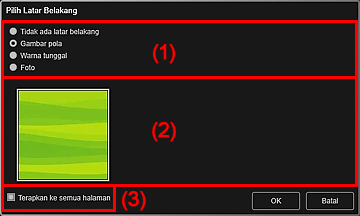
- (1) Area Pilihan Tipe Latar Belakang
- (2) Area Pilihan Latar Belakang
- (3) Terapkan ke semua halaman(Apply to all pages)
(1) Area Pilihan Tipe Latar Belakang
Anda dapat memilih tipe latar belakang.
(2) Area Pilihan Latar Belakang
Tampilan beralih sesuai dengan setelan pada area Pilihan Tipe Latar Belakang.
Ketika Tidak ada latar belakang(No background) dipilih:
Latar belakang akan menjadi kosong (putih).
Ketika Gambar pola(Pattern image) dipilih:
Gambar pola muncul. Gambar yang dipilih akan diset sebagai latar belakang.
Ketika Warna tunggal(Single color) dipilih:
Warna standar(Standard color) dan Kustom(Custom) muncul pada area Pilihan Latar Belakang. Warna yang dipilih diset sebagai latar belakang.
Untuk memilih warna yang tidak ada dalam Warna standar(Standard color), klik Kustom(Custom). Pilih warna yang ingin Anda set, lalu klik OK.
Ketika Foto(Photo) dipilih:
Gambar pada area Material muncul. Gambar yang dipilih akan diset sebagai latar belakang.
Dalam area Edit layar edit Item, Anda dapat memasukkan gambar dalam area Material, gambar yang disimpan pada komputer, atau gambar yang dipindai ke latar belakang.
(3) Terapkan ke semua halaman(Apply to all pages)
Tandai kotak centang ini untuk mengubah tata letak semua halaman yang ditampilkan dalam area Thumbnail Halaman sekaligus.

